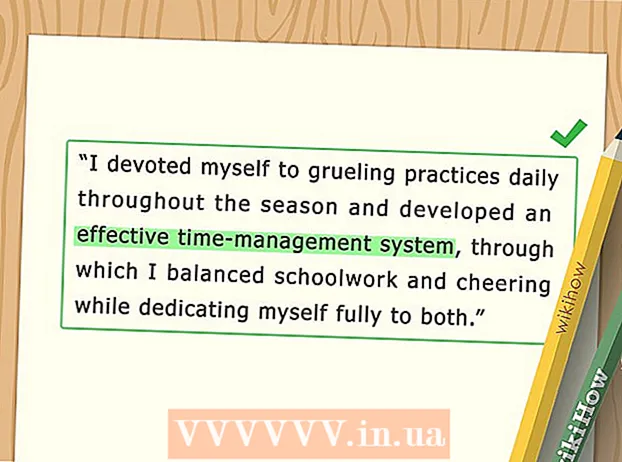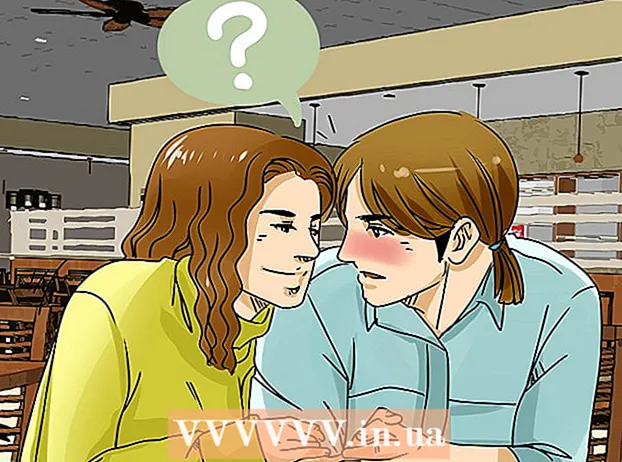著者:
John Pratt
作成日:
12 2月 2021
更新日:
1 J 2024

コンテンツ
Internet Explorerを使用すると、ブラウザの履歴が保存されます。このようにして、アクセスしたWebサイトを追跡するのが簡単になり、InternetExplorerはインターネットアドレスの入力を支援します。インターネットの履歴は、InternetExplorerまたはファイルエクスプローラーで表示できます。 Microsoft Edge(Windows 10)でインターネットの履歴を見つけることはほとんど同じです。
ステップに
方法1/3:Internet Explorer7以降を使用
 画面の右上にある歯車をクリックします。 これにより、お気に入りサイドバーが開きます。を押すこともできます Ctrl+H。 お気に入りの[履歴]タブに直接移動します。
画面の右上にある歯車をクリックします。 これにより、お気に入りサイドバーが開きます。を押すこともできます Ctrl+H。 お気に入りの[履歴]タブに直接移動します。 - Internet Explorer 7および8では、ブックマークバーの左側に[お気に入り]ボタンがあります。
- モダンバージョンのInternetExplorer11を搭載したWindows8タブレットを使用している場合、履歴を表示するには、InternetExplorerをデスクトップモードで開く必要があります。 Modernアプリで履歴を表示する唯一の方法は、提案されたサイトからURLを入力することです。ペンチをタップして[デスクトップに表示]を選択すると、デスクトップモードにすばやく切り替えることができます
 「履歴」タブをクリックします。 クリックするとすでに選択されています Ctrl+H。 サイドバーを開きます。
「履歴」タブをクリックします。 クリックするとすでに選択されています Ctrl+H。 サイドバーを開きます。  結果をどのように整理するかを決定します。 デフォルトでは、履歴は日付で並べ替えられます。サイドバーの上部にあるドロップダウンメニューを使用して、Webサイト名、最も訪問されたサイト、および今日訪問されたサイトで並べ替えることができます。日付で並べ替えるには、表示設定を変更できます。すべてのWebサイト、最も閲覧されたWebサイト、今日閲覧されたWebサイトのリストを表示したり、検索条件を入力して履歴を検索したりできます。
結果をどのように整理するかを決定します。 デフォルトでは、履歴は日付で並べ替えられます。サイドバーの上部にあるドロップダウンメニューを使用して、Webサイト名、最も訪問されたサイト、および今日訪問されたサイトで並べ替えることができます。日付で並べ替えるには、表示設定を変更できます。すべてのWebサイト、最も閲覧されたWebサイト、今日閲覧されたWebサイトのリストを表示したり、検索条件を入力して履歴を検索したりできます。  結果をクリックして展開します。 あなたの好みに応じて、履歴はカテゴリに分けることができます。特定のページへのリンクについては、これらのカテゴリの1つをクリックしてください。たとえば、ビューを表示しているときにWebサイトをクリックすると、アクセスしたそのサイトのすべてのページの概要が表示されます。
結果をクリックして展開します。 あなたの好みに応じて、履歴はカテゴリに分けることができます。特定のページへのリンクについては、これらのカテゴリの1つをクリックしてください。たとえば、ビューを表示しているときにWebサイトをクリックすると、アクセスしたそのサイトのすべてのページの概要が表示されます。  「検索履歴」オプションを使用してWebサイトを検索します。 ドロップダウンメニューから[検索履歴]を選択して、アクセスした特定のWebサイトまたはページを検索します。
「検索履歴」オプションを使用してWebサイトを検索します。 ドロップダウンメニューから[検索履歴]を選択して、アクセスした特定のWebサイトまたはページを検索します。  履歴のエントリを使用してブックマークを作成します。 右クリックして[お気に入りに追加]を選択すると、履歴内の任意のエントリをブックマークできます。ブックマークの場所を選択して名前を付けるように求められます。
履歴のエントリを使用してブックマークを作成します。 右クリックして[お気に入りに追加]を選択すると、履歴内の任意のエントリをブックマークできます。ブックマークの場所を選択して名前を付けるように求められます。  右クリックしてエントリを削除し、 "削除する" 選ぶ。 これは、個々のリストまたはカテゴリ全体に対して実行できます。
右クリックしてエントリを削除し、 "削除する" 選ぶ。 これは、個々のリストまたはカテゴリ全体に対して実行できます。
方法2/3:MicrosoftEdgeを使用する
 ハブボタンをクリックまたはタップします。 これはウィンドウの上部にあります。アイコンは段落記号のように見えます。
ハブボタンをクリックまたはタップします。 これはウィンドウの上部にあります。アイコンは段落記号のように見えます。  [履歴]タブをクリックします。 アイコンは時計のように見えます。
[履歴]タブをクリックします。 アイコンは時計のように見えます。 - を押すこともできます Ctrl+H。 このタブをすぐに開きます。
 探している履歴エントリを検索します。 インターネットの履歴は、過去1時間、先週、それ以前の3つのセクションに日付で並べ替えられています。
探している履歴エントリを検索します。 インターネットの履歴は、過去1時間、先週、それ以前の3つのセクションに日付で並べ替えられています。  エントリの横にある[X]をクリックまたはタップして、エントリを削除します。 個々のエントリまたは日付範囲全体を削除できます。
エントリの横にある[X]をクリックまたはタップして、エントリを削除します。 個々のエントリまたは日付範囲全体を削除できます。 - [すべての履歴をクリア]をタップまたはクリックして、すべてのエントリを削除することもできます。 「閲覧履歴」がチェックされていることを確認し、「クリア」をクリックします。
方法3/3:履歴フォルダーを開く
 [実行]ウィンドウを開きます。 スタートメニューまたはクリックして見つけることができます ⊞勝つ+R。.
[実行]ウィンドウを開きます。 スタートメニューまたはクリックして見つけることができます ⊞勝つ+R。.  タイプ シェル:歴史 を押して ↵入力. これにより、現在のユーザーの履歴フォルダーが開きます。
タイプ シェル:歴史 を押して ↵入力. これにより、現在のユーザーの履歴フォルダーが開きます。 - 管理者としてログインしていても、他のユーザーの履歴フォルダの内容を表示することはできません。
 表示する期間を選択します。 履歴フォルダには、3週間前、2週間前、先週、今日の4つのフォルダが含まれています。 3週間より古いものは、3週間前のフォルダーにあります。
表示する期間を選択します。 履歴フォルダには、3週間前、2週間前、先週、今日の4つのフォルダが含まれています。 3週間より古いものは、3週間前のフォルダーにあります。  開きたいウェブサイトのフォルダを選択します。 すべての履歴エントリは、Webサイトフォルダに並べ替えられます。各フォルダには、表示したWebページへのリンクが含まれています。
開きたいウェブサイトのフォルダを選択します。 すべての履歴エントリは、Webサイトフォルダに並べ替えられます。各フォルダには、表示したWebページへのリンクが含まれています。  エントリをダブルクリックして開きます。 これにより、デフォルトのブラウザが読み込まれます(おそらくInternet Explorerではありません)。
エントリをダブルクリックして開きます。 これにより、デフォルトのブラウザが読み込まれます(おそらくInternet Explorerではありません)。  ブックマークにエントリを追加します。 いずれかのフォルダ内のリンクを右クリックし、[お気に入りに追加]を選択してブックマークに追加します。場所を選択してタイトルを付けるように求められます。
ブックマークにエントリを追加します。 いずれかのフォルダ内のリンクを右クリックし、[お気に入りに追加]を選択してブックマークに追加します。場所を選択してタイトルを付けるように求められます。  エントリを削除します。 Windowsの他のファイルと同じように、エントリを削除できます。エントリを右クリックして[削除]を選択するか、最初に複数のエントリを選択できます。エントリを他の場所またはゴミ箱にドラッグすることもできます。
エントリを削除します。 Windowsの他のファイルと同じように、エントリを削除できます。エントリを右クリックして[削除]を選択するか、最初に複数のエントリを選択できます。エントリを他の場所またはゴミ箱にドラッグすることもできます。